Windows7系统更改输入法图标的方法
时间:2024/3/28作者:未知来源:争怎路由网人气:7
- Windows 7,中文名称视窗7,是由微软公司(Microsoft)开发的操作系统,内核版本号为Windows NT 6.1。Windows 7可供家庭及商业工作环境:笔记本电脑 、平板电脑 、多媒体中心等使用。Windows 7可供选择的版本有:入门版(Starter)、家庭普通版(Home Basic)、家庭高级版(Home Premium)、专业版(Professional)、企业版(Enterprise)(非零售)、旗舰版(Ultimate)。
在很多时候,大家都没有去关注个系统默认的输入法图标都是同一个图案,没有一点新意。然而想追求个性化设置的Windows7用户就在思考,如何设置让win7系统拥有个性化的输入法图标。今天小编就为大家带来这个设置办法:
Windows 7系统默认的任务栏上的输入法图标是这样的,如图:
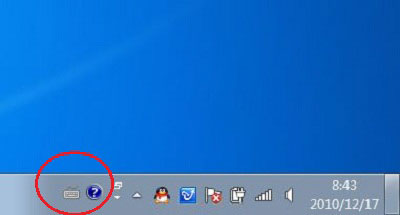
Windows7个性输入法图标的设置步骤:
1. 在这个输入法图标上面点击鼠标右键,弹出菜单中点击“设置”;
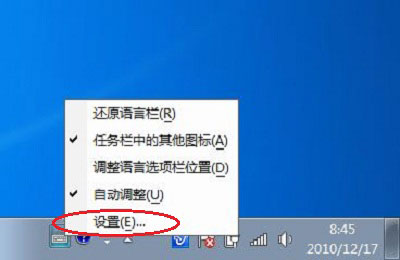
2. 在弹出的“文本服务和输入语言窗体里面”,点击“中文(简体)---美式键盘”,这时,右边的属性按钮就可以点击了。点击那个属性按钮;
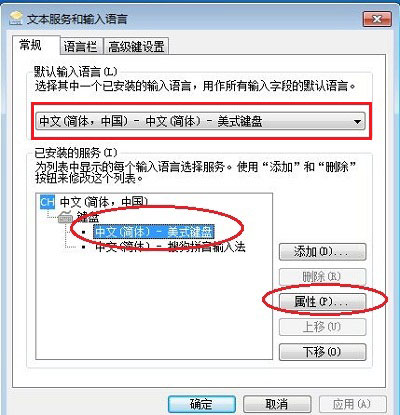
3. 在打开的键盘布局预览窗口里面,点击“更改图标(C)”按钮;
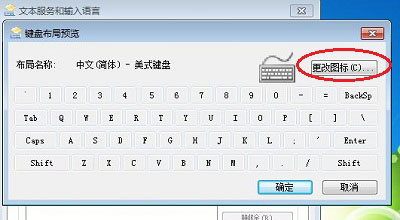
4. 现在可以使用罗列出来的图标(选中一个图标一路点击确定即可),也可以点击“浏览”指定使用外部的图标文件;
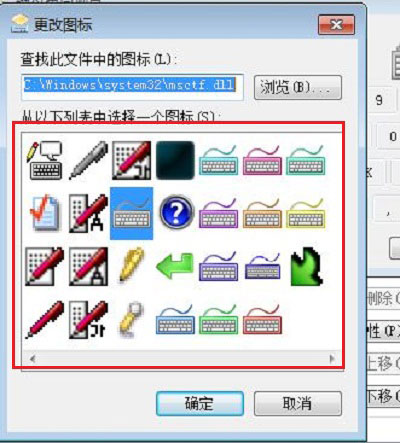
5. 更改完后的效果。
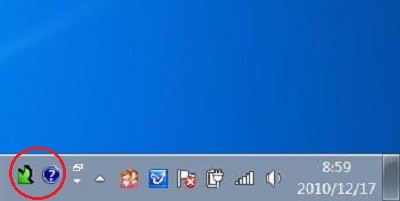
经过简单的几个步骤操作之后,Windows7用户就拥有了一个个性的输入法图标,如果你也觉得十分有新意的话,那就自己来设置,打造一个属于你的独一无二的输入法图标。
windows 7 的设计主要围绕五个重点——针对笔记本电脑的特有设计;基于应用服务的设计;用户的个性化;视听娱乐的优化;用户易用性的新引擎。 跳跃列表,系统故障快速修复等,这些新功能令Windows 7成为最易用的Windows。
关键词:Windows7系统更改输入法图标的办法